Modificatori
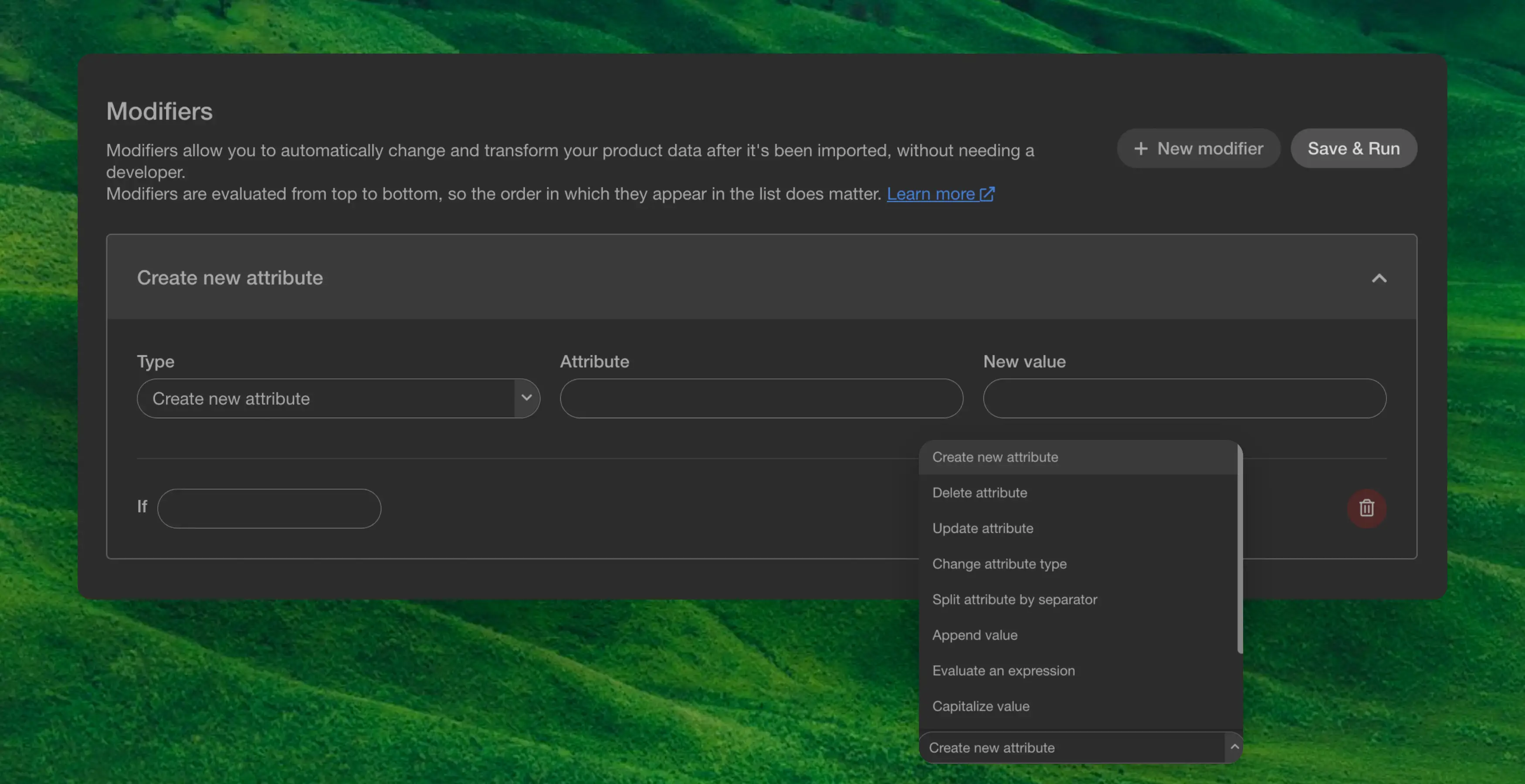
Panoramica #
Modifiers è uno strumento potente che ti permette di modificare i dati del prodotto dopo la sincronizzazione senza la necessità di coinvolgere uno sviluppatore per modificare il data-feed. I Modifiers vengono valutati dall’alto verso il basso, quindi l’ordine in cui appaiono nella lista è importante.
Hai diversi tipi di Modifiers, ecco la lista completa:
| Comando | Effetto |
|---|---|
Create new attribute | Aggiunge un attributo a tutti i prodotti |
Delete attribute | Rimuove un attributo da tutti i prodotti |
Delete product | Rimuove completamente il prodotto |
Update attribute | Aggiorna un attributo su tutti i prodotti |
Change attribute type | Cambia il tipo di un attributo su tutti i prodotti |
Split attribute by separator | Divide una stringa tramite separatore, in una lista di stringhe. |
Append value | Aggiunge un valore a un attributo lista esistente |
Evaluate an expression | Valuta un’espressione in un attributo |
Capitalize value | Formattta una stringa in modo che solo il primo carattere sia maiuscolo |
Make value uppercase | Formattta una stringa tutta in maiuscolo |
Make value lowercase | Formattta una stringa tutta in minuscolo |
Create formatted attribute | Formattta una stringa in un attributo |
Tutti i comandi hanno un campo di input if. L’if può essere aggiunto a qualsiasi operazione con un’affermazione e il comando verrà eseguito solo se l’affermazione risulta vera.
Comandi #
Qui di seguito ogni comando con un esempio. Tutti i Modifiers prevedono un tipo che specifica quale comando eseguire e un attribute che indica su quale attributo eseguire il comando.
Create new attribute #
Prende un new_value che mostra quale valore assegnare all’attributo, può essere usato sia per creare un nuovo attributo sia per sovrascriverlo a uno esistente.
Delete attribute #
Cancella l’attributo indicato da tutti i prodotti, o solo da quelli specifici in base a una condizione if.
Delete product #
Elimina il/i prodotto/i indicati in base a una condizione if.
Update attribute #
Se non sei tecnico e stai leggendo questo, preparati perché useremo regex con la libreria python.
Update richiede l’attributo regexp, che è un’espressione regex che trova alcune parti dell’attributo e sostituisce ogni gruppo corrispondente con il contenuto di replace_by. Ecco uno strumento utile per creare la tua regex.
Un esempio di regex potrebbe essere [/]+ con un replace_by di ’/’, ciò prenderebbe tutti i punti nell’attributo in cui ci sono più / di fila e li sostituirebbe con un solo /. Quindi https://test//tests diventerebbe https:/test/tests.
Esempio #
In questo esempio vogliamo rimuovere l’ultima parte di un URL utilizzando un pattern regex. L’URL di partenza è: https://example.domain/product/153//__example. Per rimuovere la parte //__example, possiamo usare la seguente regex: \/\/__example.
Visto che vogliamo semplicemente rimuovere questa parte senza sostituirla con altro, il campo Replace by resta vuoto.
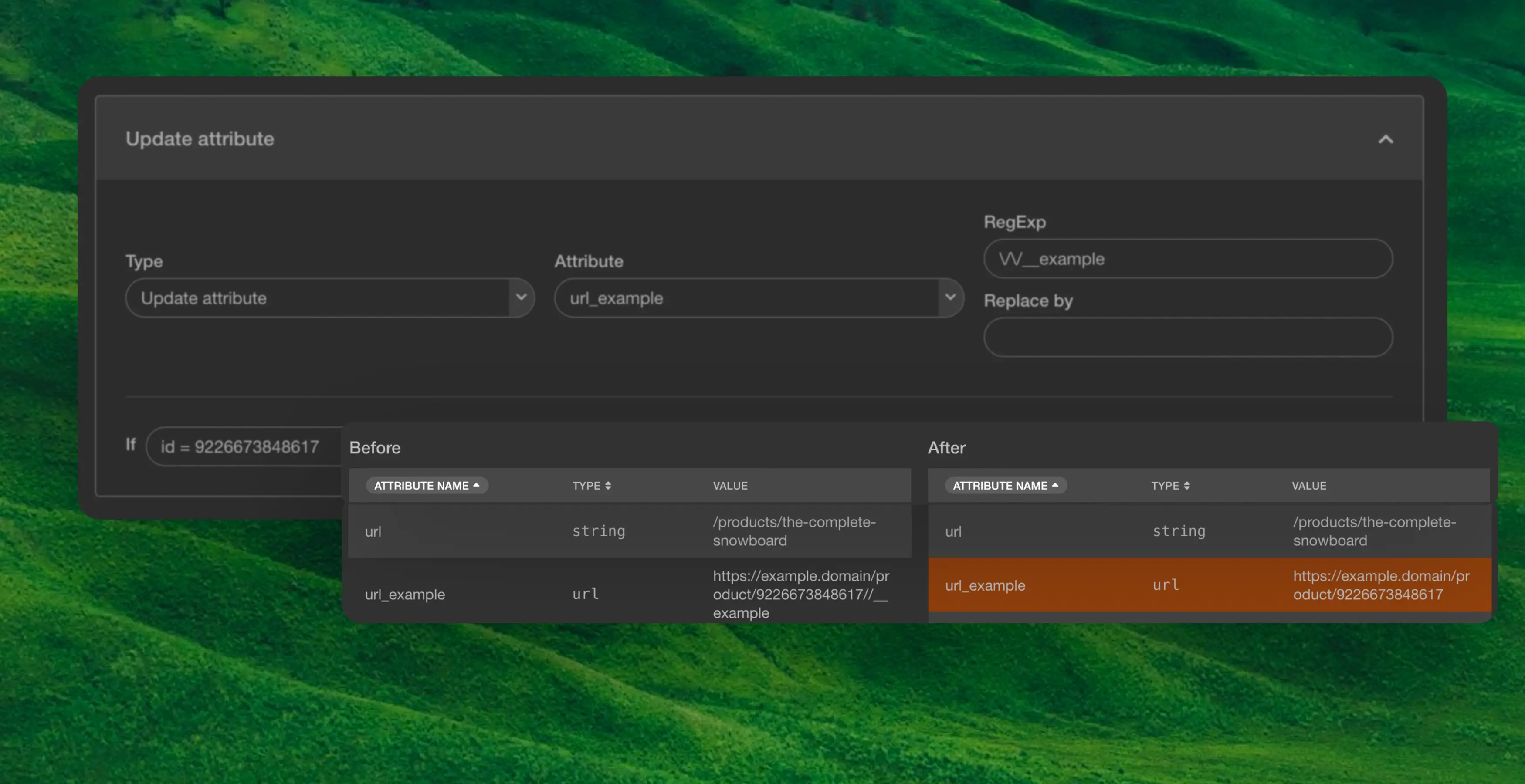
Change attribute type #
Permette di cambiare tipo a un attributo. Quindi se il dato è un numero e lo vuoi come stringa, puoi usare questa funzione per il typecast. I tipi di attributo sono: string,int,float e boolean.
Split attribute #
Permette di dividere una stringa con un separatore, ottenendo una lista di stringhe. Di default divide tramite virgola se non diversamente specificato.
Esempio #
Qui stiamo dividendo un attributo con categorie trasformandolo in una lista: "lineman, chute" in ["lineman","chute"].
Append value #
Permette di aggiungere nuovi valori a un attributo lista esistente.
Ad esempio, aggiungendo stringhe aggiuntive in un attributo tags, oppure una nuova categoria nell’attributo categories.
Evaluate an expression #
L’azione Expression valuta un’espressione matematica che può includere attributi, costanti e operatori. Quindi, se scrivi questa espressione: price * 0.8 il sistema calcolerà il risultato moltiplicando il valore dell’attributo price per 0.8, applicando uno sconto del 20%.
Esempio #
Se inserisci nel campo New Value la stringa: price * 0.8 e il prezzo è 100, il risultato sarà 80.
New formatted attribute #
Questa azione crea un nuovo attributo basato su dati esistenti, applicando formattazioni o trasformazioni al suo valore.
Per fare riferimento a un attributo esistente, racchiudi il nome tra parentesi graffe senza spazi: {attributeName}.
- Copia un attributo: imposta New Value su
{MPN}. - Concatenazione testo e attributi:
€ + {price}.
Se inserisci spazi all’interno delle parentesi, come { attribute }, il sistema salverà la stringa letterale (comprese parentesi), non il valore dell’attributo.
Esempio #
Puoi combinare attributi, aggiungere prefissi o suffissi, o modificare l’aspetto dei dati. Ad esempio, per creare un prezzo formattato come €100,00 imposta New Value su: € + {price}.
If Statements #
Se aggiungi una qualsiasi affermazione nel campo if, il comando verrà eseguito solo sugli attributi per cui la condizione è vera.
Operatori disponibili:
| Operatore | Significato |
|---|---|
= | Corrisponde a tutti i prodotti dove l’attributo è uguale al valore. |
!= | Corrisponde a tutti i prodotti dove l’attributo è diverso dal valore. |
> | Corrisponde a tutti i prodotti dove l’attributo è maggiore del valore. |
>= | Corrisponde a tutti i prodotti dove l’attributo è maggiore o uguale al valore. |
< | Corrisponde a tutti i prodotti dove l’attributo è minore del valore. |
in | Corrisponde a una sottostringa in una stringa o a un elemento in una lista |
or | Corrisponde se x O y è valido |
and | Corrisponde se x E y sono validi |
Esempio #
Crea un nuovo attributo Availability impostato su Available, If stock > 0.
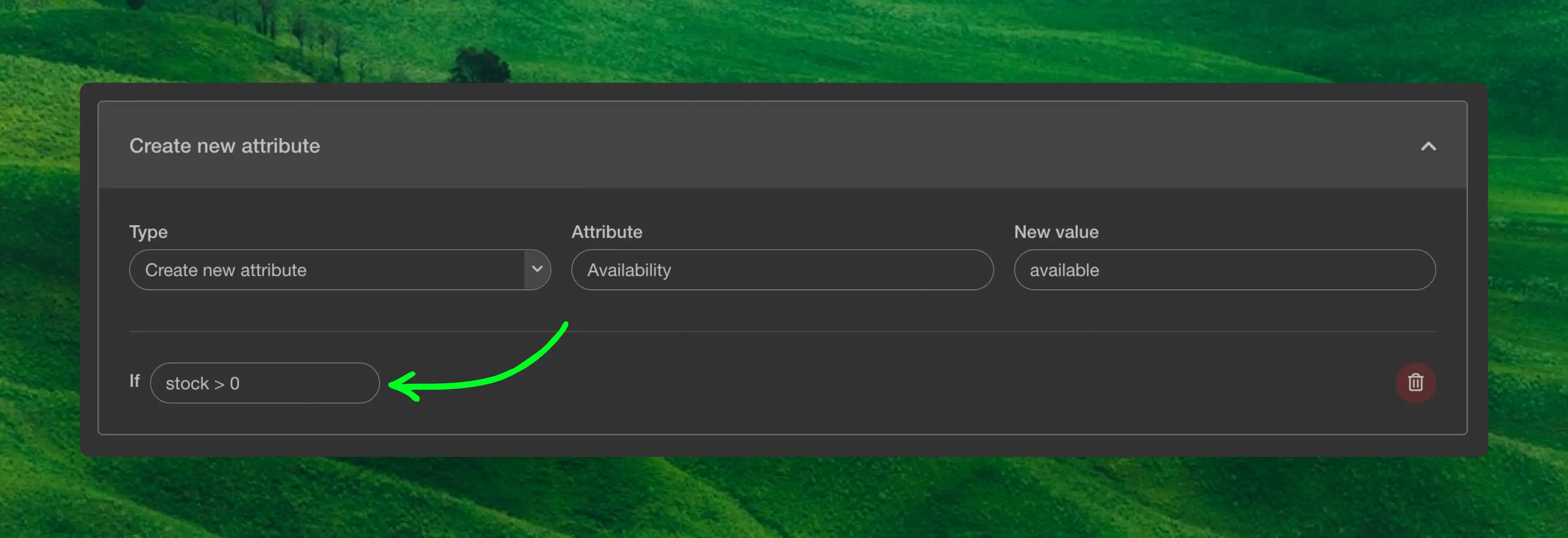
Test e Salvataggio #
Prima di cliccare su Save & Run, che applica i Modifiers a tutto il tuo catalogo, è buona pratica testare prima il nuovo Modifier. Puoi farlo nella sezione See how your modifiers impact your product data.
Qui puoi selezionare un prodotto e vedere come viene modificato dal Modifier utilizzando la visualizzazione Before & After.
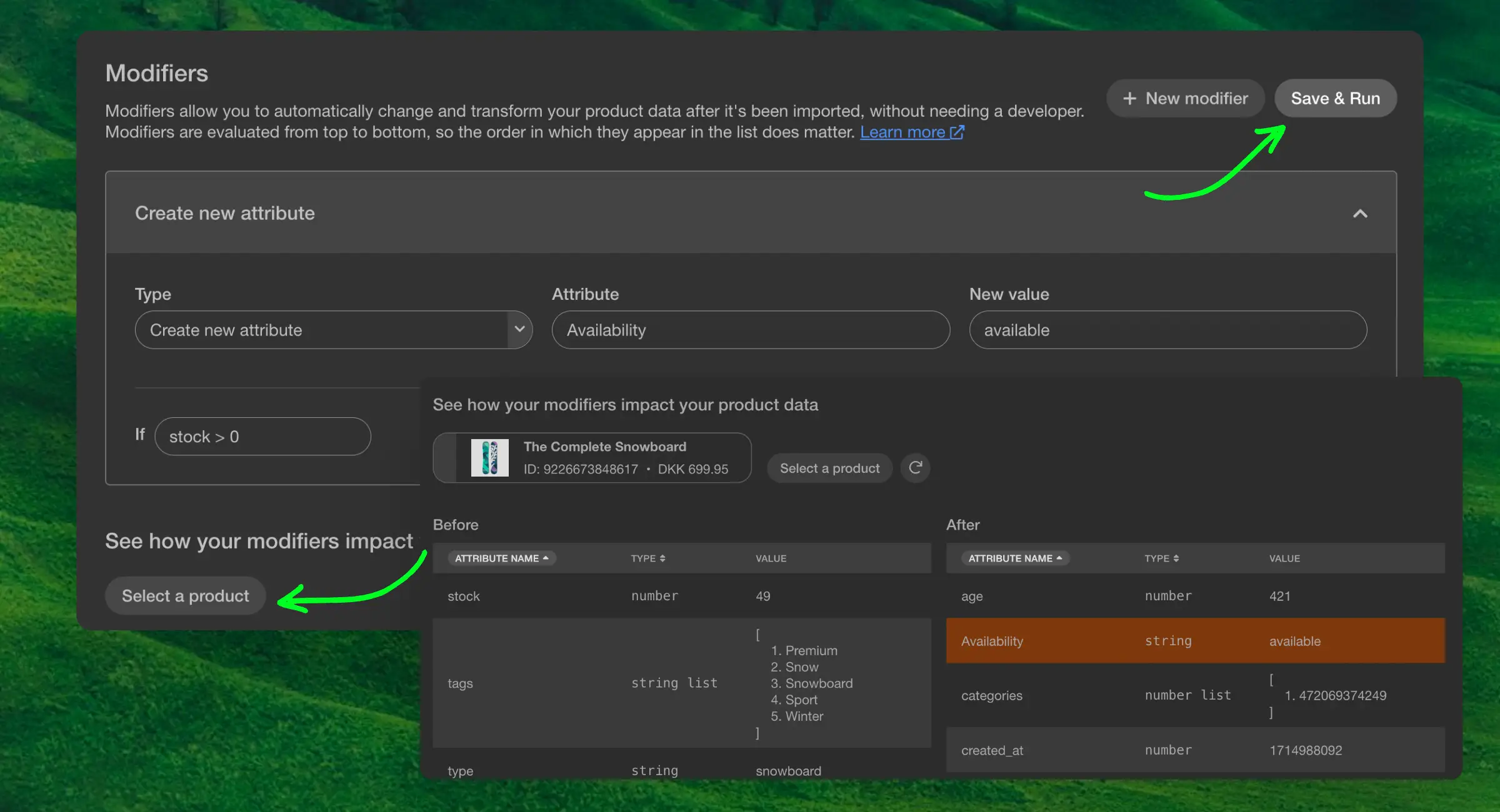
Puoi includere o escludere singoli Modifiers dall’anteprima. Usa la checkbox Include in preview su ogni Modifier per rimuoverlo temporaneamente dal calcolo dell’anteprima quando testi un prodotto. Questa selezione influisce solo sull’anteprima e non sul Modifier live: tutti i Modifiers verranno applicati quando clicchi Save & Run.
Questa pagina è stata tradotta da un'utile intelligenza artificiale, quindi potrebbero esserci errori linguistici. Grazie per la comprensione.